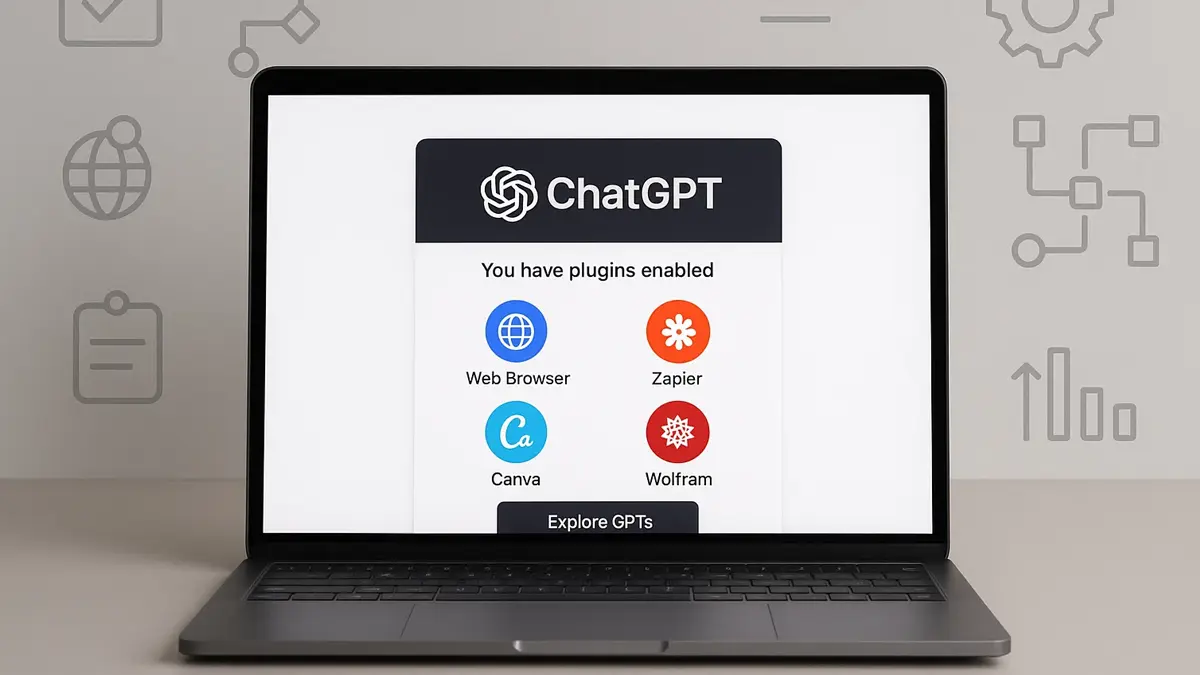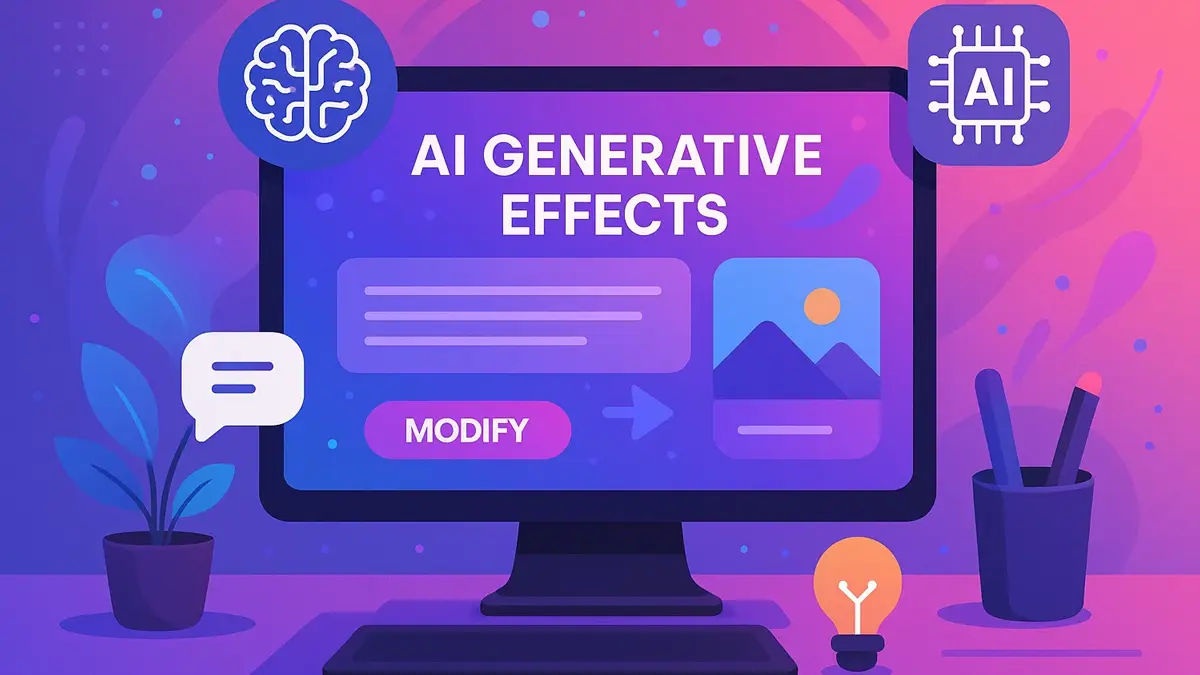OBS Studio è uno dei software di streaming più utilizzati da creator, gamer e professionisti, grazie alla sua flessibilità e alla capacità di trasmettere contenuti di alta qualità. Tuttavia, se la configurazione non è ottimale, potresti incorrere in problemi come lag, bassa risoluzione o buffering. Ecco tutti i consigli su come migliorare la qualità del tuo live streaming su OBS Studio, garantendo una trasmissione fluida e professionale.

1. Impostare la Risoluzione Video Corretta
La risoluzione video è uno degli elementi più importanti per garantire uno streaming di alta qualità:
- Risoluzione di base: Rappresenta la risoluzione nativa del tuo monitor. È consigliato impostare una risoluzione di 1920×1080 (Full HD).
- Risoluzione di output: Se hai problemi di performance o di connessione, puoi ridurre la risoluzione di output a 1280×720 per migliorare la stabilità senza compromettere troppo la qualità visiva.
2. Ottimizzare il Bitrate
Il bitrate influisce direttamente sulla qualità dello streaming. Ecco alcune linee guida:
- Per lo streaming a 720p a 30 FPS, un bitrate di 2500-3000 kbps è consigliato.
- Per 1080p a 60 FPS, aumenta il bitrate a 4500-6000 kbps. Assicurati di verificare la velocità di upload della tua connessione internet e scegliere il bitrate in base a quella, per evitare lag o buffering.
3. Configurare la Codifica
OBS Studio offre diverse opzioni di codifica. Due delle più comuni sono:
- x264 (software): Utilizza la CPU per la codifica. Ideale se hai una potente CPU ma una scheda grafica più debole.
- NVENC (hardware): Utilizza la GPU per la codifica. Perfetta per chi possiede una scheda grafica NVIDIA e vuole alleggerire il carico sulla CPU.
4. Ridurre la Latenza
La latenza è il ritardo tra il momento in cui il contenuto viene trasmesso e il momento in cui viene visto dal pubblico. Ecco come ridurla:
- Vai su Impostazioni > Avanzate e seleziona la modalità di latenza ridotta.
- Usa protocolli di streaming come Low-Latency HLS (LL-HLS) per ridurre ulteriormente il ritardo.
5. Gestire l’Audio
Un audio di alta qualità è essenziale per migliorare l’esperienza di visualizzazione:
- Utilizza un microfono esterno di buona qualità per un suono chiaro.
- Configura l’audio in OBS Studio andando su Impostazioni > Audio e assicurati di regolare i livelli del microfono e delle altre sorgenti audio per evitare distorsioni.
6. Testare e Ottimizzare
Prima di iniziare la tua live ufficiale, fai sempre un test di streaming:
- Esegui una trasmissione privata o registra una sessione di prova per verificare la qualità del video e dell’audio.
- Controlla le statistiche di OBS Studio (CPU e utilizzo di rete) per assicurarti che il tuo PC possa gestire lo streaming senza problemi.
7. Monitorare il Feedback
Durante lo streaming, monitora la qualità dell’esperienza attraverso i feedback degli spettatori:
- Usa la dashboard di Twitch o YouTube per visualizzare le statistiche live, come la velocità di trasmissione e la latenza.
- Rispondi ai commenti degli spettatori che segnalano problemi di qualità, e fai i dovuti aggiustamenti in tempo reale.
Conclusione
Migliorare la qualità del tuo live streaming su OBS Studio è un processo che richiede la giusta configurazione e test regolari. Ottimizzare la risoluzione, il bitrate e l’audio garantirà una trasmissione professionale, aumentando il coinvolgimento del tuo pubblico e migliorando l’esperienza generale di visualizzazione.
Per altre guide e consigli sullo streaming, visita 24hLive.it

Giornalista digitale appassionata di innovazione, scienza e cultura streaming. Laureata in comunicazione scientifica, scrive articoli chiari e approfonditi su tecnologie emergenti, servizi digitali e curiosità dal mondo della ricerca. Con uno stile diretto e accessibile, cerco di rendere comprensibili anche i temi più complessi, unendo precisione giornalistica e passione per il futuro. Su questo sito esplora ogni giorno il punto d’incontro tra scienza, tecnologia e intrattenimento.